win10禁用集成显卡方法|win10怎么禁用集成显卡
发布时间:2018-09-24 19:42:50 浏览数: 小编:liuquan
win10专业版系统怎么禁用集成显卡,有用户觉得集成显卡已经无法满足现在游戏的需求了,所以又给电脑增加了独立显卡,但是启动的时候集成显卡经常被跟着一起启动,所以该用户想要禁用集成显卡,那么怎么做呢?下面就为大家说明。
推荐系统:win10 32位家庭版
推荐系统:win10 32位家庭版
1、按下Win+X组合键,打开设备管理器;
2、在设备管理器下,展开“显示适配器”,这时我们能看到两个设备,一般是Intel+NVIDIA或AMD(Intel一般是集显 而Nvidia和AMD通常是独显);

3、右键点击Nvidia 或AMD选择禁用即可。
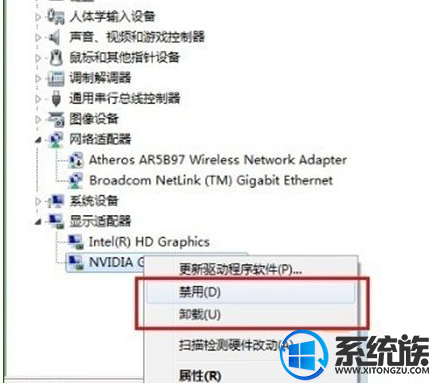
通过上述的方法我们就成功将集成显卡给禁用掉了,下次开启的时候就不会再遇到这种问题了,希望该教程对大家有帮助。
下一篇: Win10系统无线网络自动连接不上怎么办



















